
בכל פעם שנוצר מסמך, קרוב לוודאי שנזין את השם איתו נוכל לזהות את המסמך בקלות שיצרנו, בין אם זה מסמך טקסט, גיליון אלקטרוני, מצגת ... כשאנחנו מתחילים להוריד את התמונות מהסמארטפון או מהמצלמה שלנו, אנחנו גם צריכים להזמין אותן.
הדרך הטובה ביותר לתמונות מחשב, קטעי וידאו או כל סוג אחר של קובץ היא לשנות את שמם, באופן אינדיבידואלי או יחד, אידיאלי להתמודדות עם מספר רב של קבצים. כאשר Windows התפתח, מיקרוסופט הוסיפה / הסירה שיטות לשינוי שם הקבצים שלנו.
כיצד לשנות שם לקובץ

בעת שינוי שם הקובץ, Windows מציעה לנו שתי שיטות שונות.
- לוחץ פעם אחת על שם הקובץ, כך ששדה השם יוצג בכחול. באותה עת עלינו להזין את השם החדש של הקובץ.
- אם איננו רוצים ללחוץ פעם אחת על הקובץ, נוכל לבחור את הקובץ המדובר לחץ על מקש F2. באותו זמן, שדה השם יוצג בכחול, ואז עלינו להזין את השם החדש.
- אפשרות נוספת ש- Windows מעמידה לרשותנו, מאפשרת לנו לשנות את השם על ידי הצבתנו על הקובץ המדובר ולחיצה עליו לחצן העכבר הימני. בתפריט ההקשר שמופיע, אנו בוחרים שם.
כיצד לשנות שם של מספר קבצים יחד
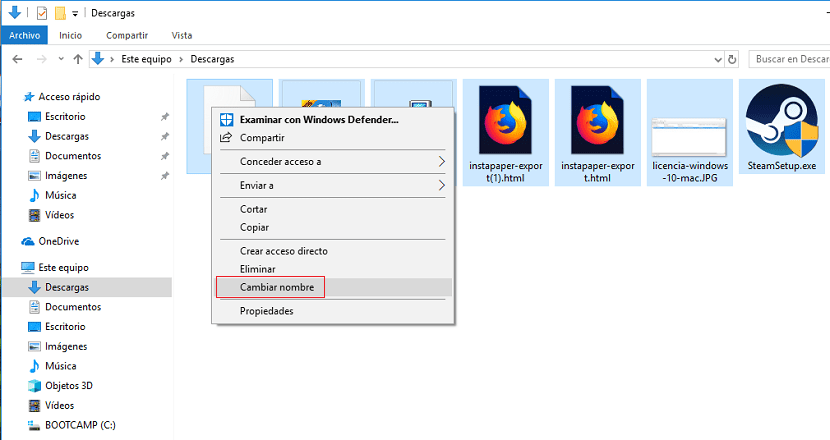
כדי לשנות שם של מספר קבצים יחד, השיטה המהירה והיעילה ביותר היא כדלקמן.
- ראשית עלינו לבחור את כל הקבצים שברצוננו לשנות את שמם.
- לאחר מכן, אנו לא מניחים על גבי אחד מהם ולחץ באמצעות לחצן העכבר הימני, ולאחר מכן נבחר שנה שם.
- אנו מציגים את השם שאנו רוצים שיהיה לקובץ ולחץ על Enter. חלונות ידאג אוטומטית למספור את כל הקבצים, שכן כפי שכולנו יודעים, באותה ספריה לא יכולים להיות שני קבצים עם אותו שם ותוסף.